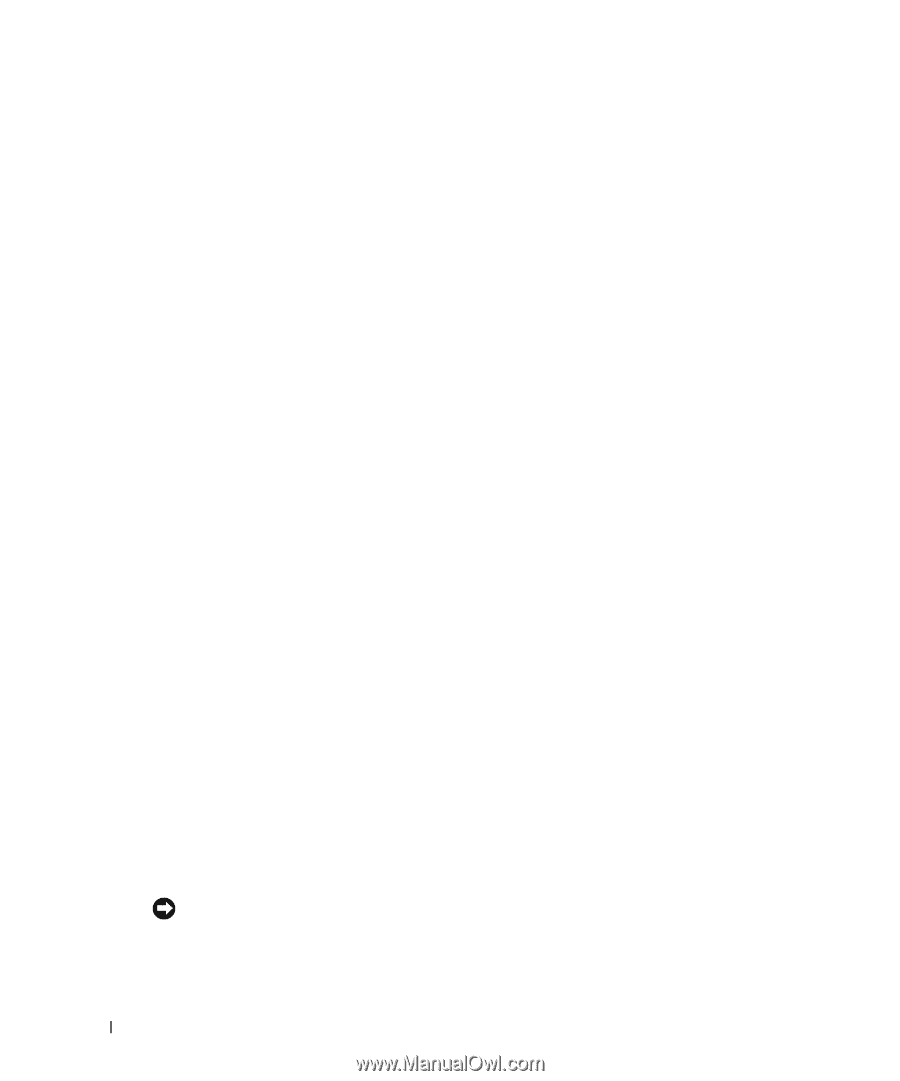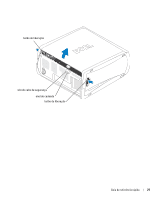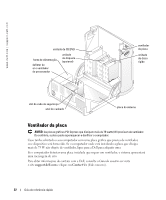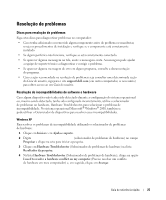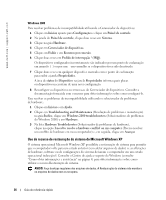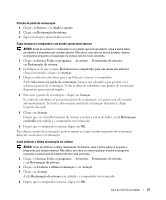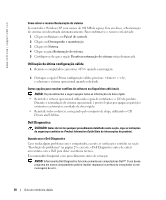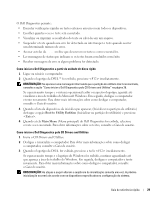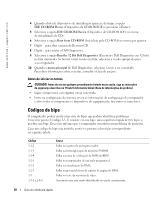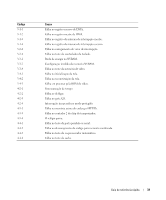Dell Precision 370 Quick Reference Guide - Page 106
Uso do recurso de restauração do sistema do Microsoft Windows XP, Troubleshooting and Maintenance
 |
UPC - 851846002075
View all Dell Precision 370 manuals
Add to My Manuals
Save this manual to your list of manuals |
Page 106 highlights
www.dell.com | support.dell.com Windows 2000 Para resolver problemas de incompatibilidade utilizando o Gerenciador de dispositivos: 1 Clique em Iniciar, aponte para Configurações e clique em Painel de controle. 2 Na janela do Painel de controle, clique duas vezes em Sistema. 3 Clique na guia Hardware. 4 Clique em Gerenciador de dispositivos. 5 Clique em Exibir e em Recursos por conexão. 6 Clique duas vezes em Pedido de interrupção *(IRQ). Os dispositivos configurados incorretamente são indicados por um ponto de exclamação em amarelo (!) ou por um X em vermelho se o dispositivo tiver sido desativado. 7 Clique duas vezes em qualquer dispositivo marcado com o ponto de exclamação para exibir a janela Propriedades. A área de status do Dispositivo na janela Propriedades informa quais placas ou dispositivos necessitam de uma nova configuração. 8 Reconfigure os dispositivos ou remova-os do Gerenciador de dispositivos. Consulte a documentação fornecida com o mesmo para obter informações sobre como configurá-lo. Para resolver os problemas de incompatibilidade utilizando o solucionador de problemas de hardware: 1 Clique em Iniciar e em Ajuda. 2 Clique em Troubleshooting and Maintenance (Resolução de problemas e manutenção) na guia Índice, clique em Windows 2000 troubleshooters (Solucionadores de problemas do Windows 2000) e em Hardware. 3 Na lista Hardware Troubleshooter (Solucionador de problemas de hardware), clique na opção I need to resolve a hardware conflict on my computer (Preciso resolver um conflito de hardware em meu computador) e, em seguida, clique em Avançar. Uso do recurso de restauração do sistema do Microsoft Windows XP O sistema operacional Microsoft Windows XP possibilita a restauração do sistema para permitir que o computador volte para um estado anterior (sem afetar arquivos de dados) se as alterações de hardware, software ou de configurações do sistema deixaram o computador em um estado operacional indesejável. Consulte o Centro de ajuda e suporte do Windows (consulte "Como obter informações e assistência" na página 5) para obter informações sobre como utilizar o recurso Restauração do sistema. AVISO: Faça backups regulares dos arquivos de dados. A Restauração do sistema não monitora os arquivos de dados nem os recupera. 26 Guia de referência rápida